Office打开文件提示应用程序无法正常启动(0xc0000142)
| Office打开文件提示应用程序无法正常启动(0xc0000142) |
问题现象
如果您在使用计算机的过程中,用Office软件打开文件,提示应用程序无法正常启动(0xc0000142),请单击“确定”关闭应用程序。请您按照以下方法尝试解决该问题。
解决方案:
方案一:更新Office文档
1、新建并打开一个Office文档,如Word文档。
2、在Word文档左上角选择文件>帐户,此界面右方产品信息下有Office更新的选项,点击立即更新。
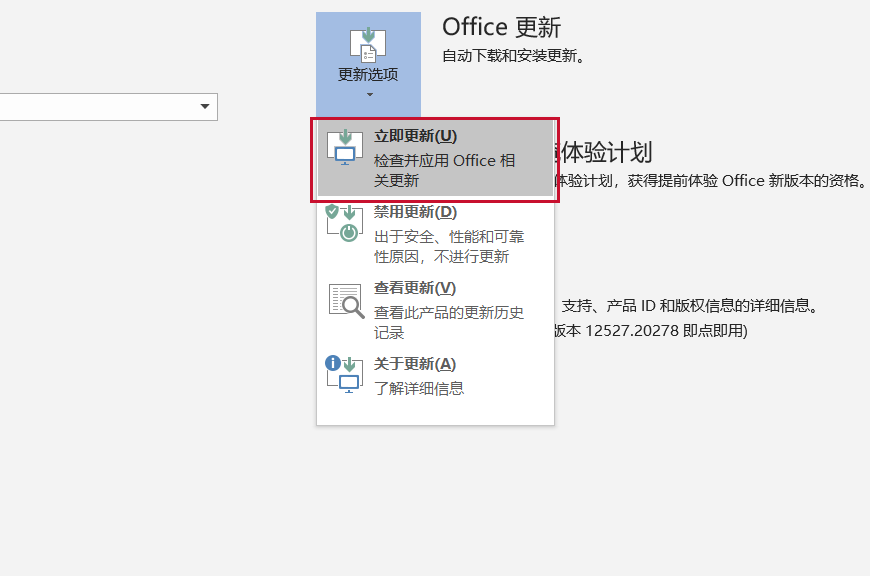
方案二:修复Microsoft Office应用
1、在小娜中搜索设置,打开设置,>应用>应用和功能。
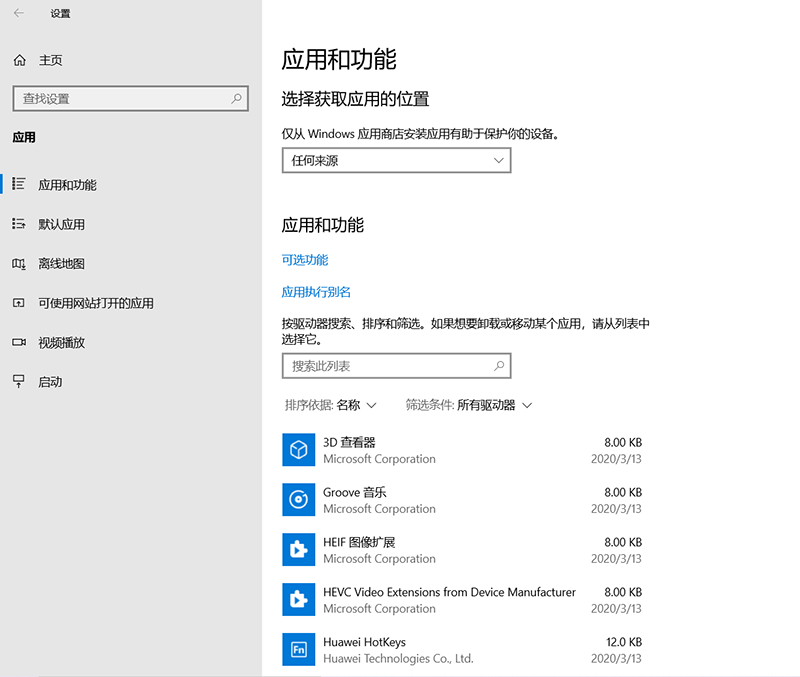
2、在应用和功能栏目的搜索框中搜索“Microsoft Office”。
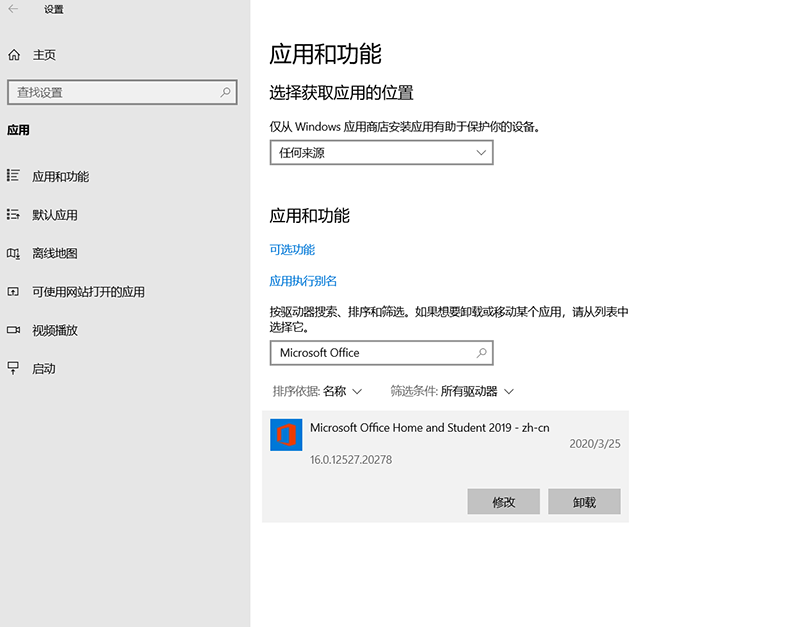
3、在显示出的“Microsoft Office” 应用下,选择修改,在弹出的窗口中选择修复按钮。
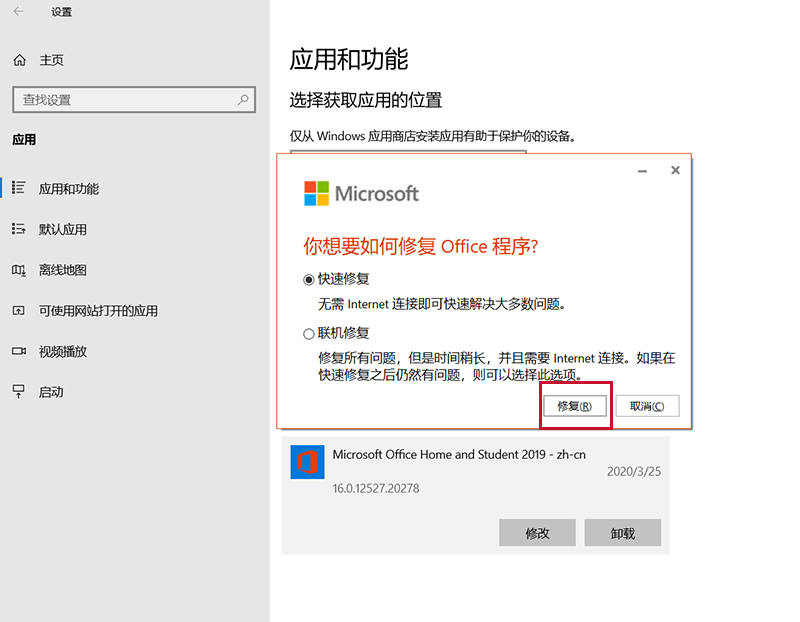
4、在新的弹出窗口选择修复。
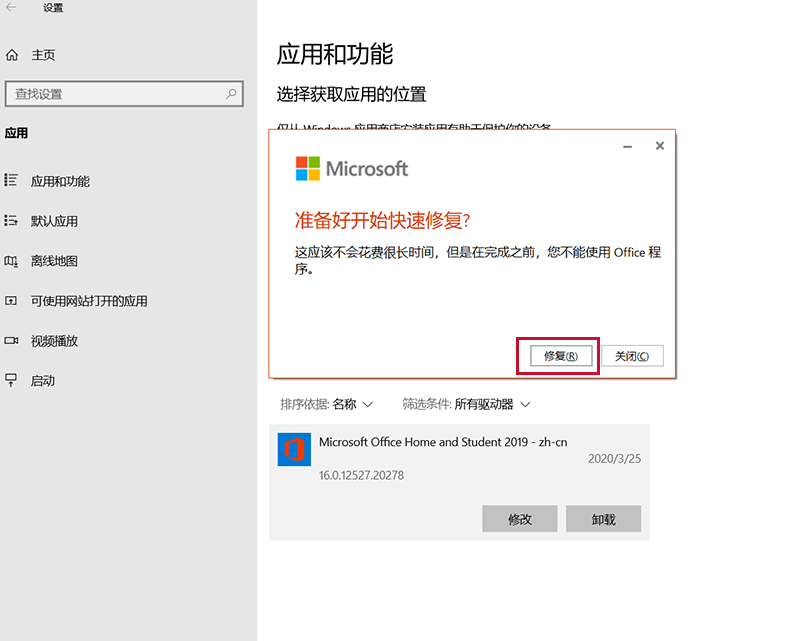
5、修复完成后,点击关闭即可。
方案三:重新设置区域和语言
1、在小娜中搜索设置,打开设置>时间和语言>区域>其他日期、时间和区域>更改日期、时间或数字格式>管理。
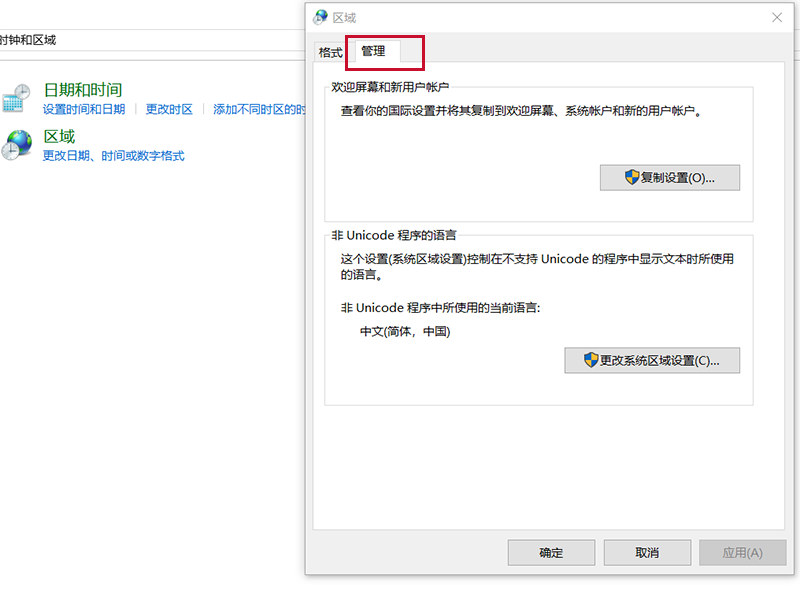
2、点击更改系统区域设置,将当前系统区域设置为中文(中国,简体),点击确定。
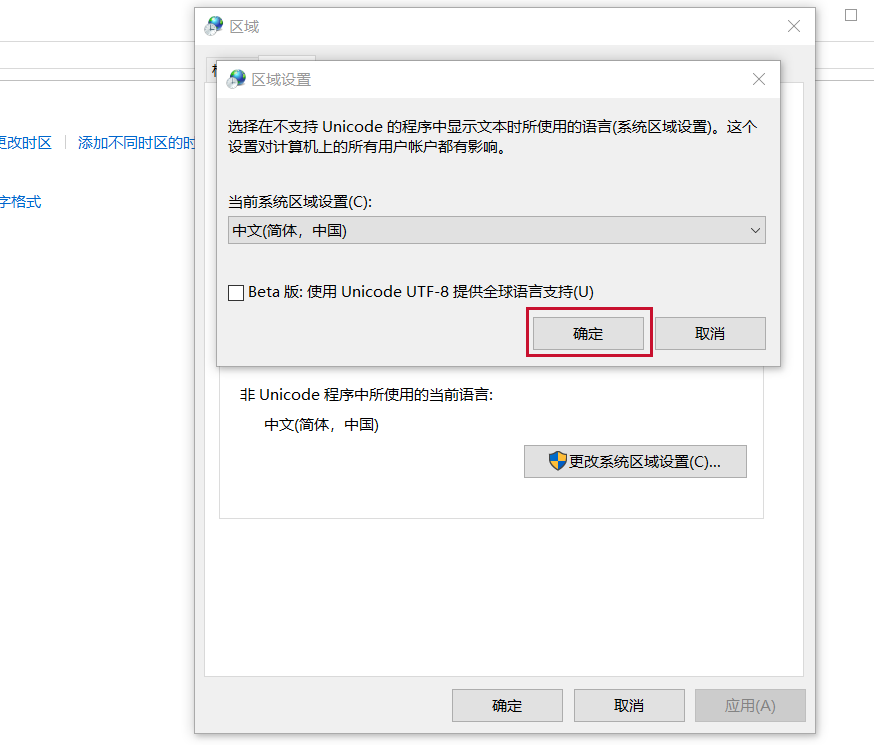
3、重启计算机。
方案四:重新安装Office。
方案五:F10一键恢复出厂设置。
若以上方法均无效,建议您联系微软客服咨询400-820-3800(手机或固话)、400-830-1832(手机或固话)或800-820-3800(固话)求助。您也可以通过登录微软中国官网:https://www.microsoft.com/,点击网页最下方的联络 Microsoft,点击 联络客户支援,进行在线咨询。(微软客服工作时间:周一至周五9:00-21:00;周六至周日10:00-18:00;国定假日休息)

























































































































































